腾达(Tenda)路由器中IP与MAC地址绑定的设置方法,所谓IP与MAC地址绑定,实际上就是把某一个IP地址,与某一台电脑/手机绑定起来,确保这台电脑/手机每次连接腾达路由器时,都能获取到同一个IP地址。
温馨提示:
(1)、为设置IP与MAC地址绑定时,电脑、手机连接腾达路由器时,每一次获取到的IP地址可能不同,是变化的。
(2)、单独使用IP与MAC地址绑定,其实并没有什么意义。IP与MAC地址绑定,一般是配合限制网速、端口映射等功能时使用的。
在腾达路由器中设置IP与MAC地址绑定之前,需要先弄清楚自己电脑/手机的MAC地址,并规划好具体的IP地址与MAC地址的绑定关系。
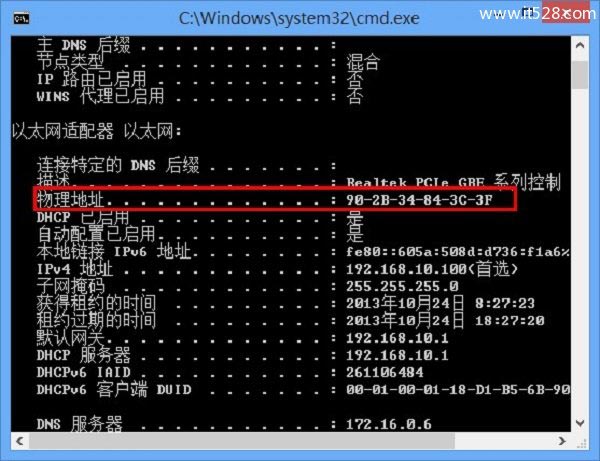
温馨提示:
如果不知道如何查看电脑、手机中的MAC地址,可以搜索本站的教程:【电脑MAC地址查询方法】或【手机MAC地址查询方法】
在浏览器中输入:192.168.0.1并按下回车键——>输入默认密码:admin,登录到腾达路由器的设置页面
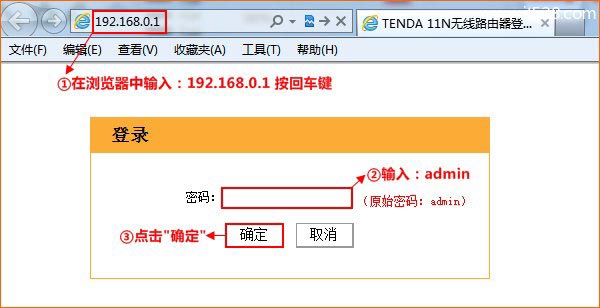
温馨提示:
admin 是腾达路由器的默认登录密码,如果已经修改了腾达路由器的登录密码,请使用修改后的密码进行登录。
点击“DHCP客户端列表”——>在“静态分配”选项下的“IP地址”中填写您想要绑定的IP地址——>在“MAC地址”选项中,填写电脑、手机的MAC地址——>点击“确定”。
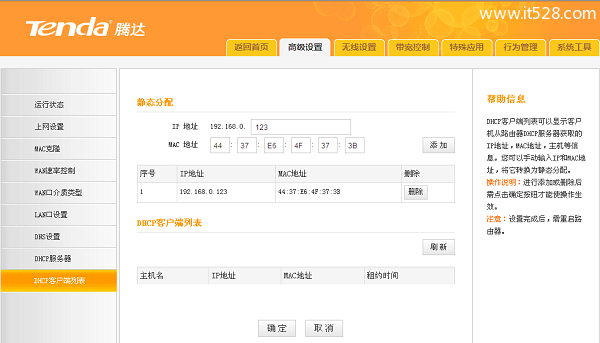
重要说明:
不同型号的腾达无线路由器,IP与MAC地址绑定 设置时的位置不一样,会有一些差异。不过一般都是在“DHCP服务器”这个选项进行设置,有些型号的腾达路由器中叫做“静态分配”、“DHCP保留地址”、“DHCP与静态IP地址绑定”等等。
以上就是腾达路由器中IP与MAC地址绑定的设置方法,完成IP与MAC地址绑定设置后,之后电脑、手机每次连接到腾达路由器时,都会获取刚才绑定的那一个IP地址。